Apa kabar sobat
blogger. Semoga hari ini menjadi hari yang indah bagi sobat semua. Bagaimana puasanya?, Sobat semua?, Semoga lancer dan diberi kemudahan. Baik kali ini saya
tidak akan membahas tentang puasa, hehehehehhe :D. Kali ini saya akan berbagi
tentang tips dan triks singkat tentang design dan mungkin sebagian dari sobat
semua sudah mengetahui cara ini. Kali ini saya akan berbagi tentang trik cara
membuat background atau wallpaper Triangulation dengan sebuah aplikasi website
berbasis offline yang bernama triangulator. Bagi teman semua yang belum tahu
tentang seni design Triangulation, ini ada sedikit penjelasan dari teman
blogger saya.
Dalam dunia Desain Grafis
Triangulation adalah gambar atau desain yang dibentuk oleh bidang
segitiga, nah kalau begini Mas Bro faham kan?
Dipopulerkan di Indonesia Oleh Mas Antown Holic dan hasil karya-karyanya diberi nama Triangulation, proses pembuatan artwork tersebut tidak menggunakan Adobe Illustrator dengan scriptographer-nya melainkan hanya dengan Adobe Flash, Aplikasi desain andalan beliau adalah Macromedia Freehand, dan tentu saja CorelDRAW.
Tidak hanya menggunakan aplikasi website offline, tentunya juga akan menggunakan aplikasi design lain seperti Adobe Photoshop dan Illustrator. Langsung saja berikut saya akan sampaikan langkah-langkah cara membuat background atau wallpaper Triangulation yang cepat.
1. Buka
software Adobe Photoshop, buat dokumen baru dengan ukuran sesuai dengan layar
monitor sobat semua atau biasa juga sesuai keinginan sobat semua, kalau punya
saya akan menggunakan ukuran 1366 x 768 pixel.
2. Buat gradasi warna atau campuran warna dengan bush tool, biasa dengan 2 warna, 3 warna, atau sesuai keinginan sobat semua. Lihat contoh gambar di bawah ini.
3. Setelah selesai membuat campuran warna, lalu simpan file dengan tipe file JPG, BMP, atau PNG.
4. Extract dan buka aplikasi website triangulator yang sudah sobat download, dengan cara buka index.html di aplikasi browser sobat semua.
5. Setelah berhasil membuka aplikasi website triangulator, sekarang masukkan file gradasi warna atau campuran warna yang telah sobat buat tadi, dengan cara drag file ke kotak “Drop your bitmap here”, lalu akan muncul tampilan seperti gambar di bawah ini.
4. Extract dan buka aplikasi website triangulator yang sudah sobat download, dengan cara buka index.html di aplikasi browser sobat semua.
5. Setelah berhasil membuka aplikasi website triangulator, sekarang masukkan file gradasi warna atau campuran warna yang telah sobat buat tadi, dengan cara drag file ke kotak “Drop your bitmap here”, lalu akan muncul tampilan seperti gambar di bawah ini.
6. Untuk membuat efek Triangulation, atur dengan mengeklik link randomly pada tulisan “Add 25 vertices: randomly“ pada warna merah, tekan berkali-kali sampai bentuk Triangulation sesuai dengan keingina sobat semua. Seperti gambar di bawah ini.
7. Kalau memang sudah sesuai dengan keinginan sobat semua, sekarang export dengan cara klik “Export to SVG” pada warna biru, lau akan muncul tampilan seperti gambar di bawah ini.
8. Setelah muncul save dengan cara save page as melalui browser atau bias juga dengan short cut “Ctrl + S” lalu save.
9. Selanjutnya buka file .svg tadi dengan software Adobe Illustrator atau software yang lain sesuai selera sobat semua.
9. Selanjutnya buka file .svg tadi dengan software Adobe Illustrator atau software yang lain sesuai selera sobat semua.
10. Kali ini saya akan membukanya melalui software Adobe Illustrator CS6, buat layer baru di atas layer pertama (gambar Triangulation) dan buatlah object persegi panjang yang sama besarnya dengan luas dokumen layer pertama, dengan Rectangle Tool. Beri warna pada stoke atau oulinenya, sedangkan fillnya jangan diberi warna agar bisa lancar pada langkah selanjutnya. Lihat gambar di bawah ini.
11. Sesuaikan ukuran gambar Triangulation dengan object persegi panjang dan seleksi kedua object yaitu file gambar Triangulation pada layer pertama dan object persegi panjang yang kita buat tadi pada layer kedua, lalu pilih menu Window -> Pathfinder atau langsung pada menu di samping pada panel, lalu pilih crop untuk memotong sisa gambar yang tidak diperlukan. Seperti gambar di bawah ini.
12. Setelah berhasil di crop hapus object persegi panjang pada layer kedua atau bisa juga hapus layer kedua, setelah itu save file dengan cara Export dengan ekstensi file JPG atau PNG sesuai dengan keinginan sobat semua.
Selesai!!! Ini dia hasilnya.
* Password : un Blok Aja
Source: http://somestuff.ru


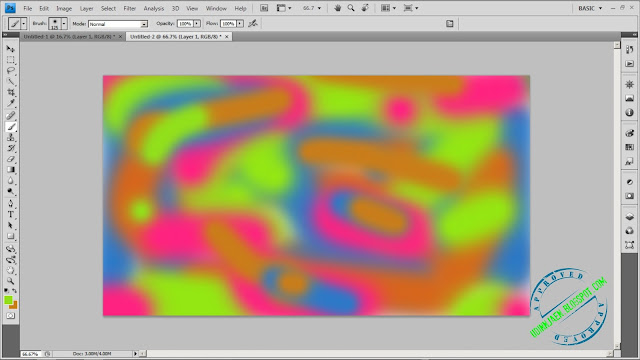
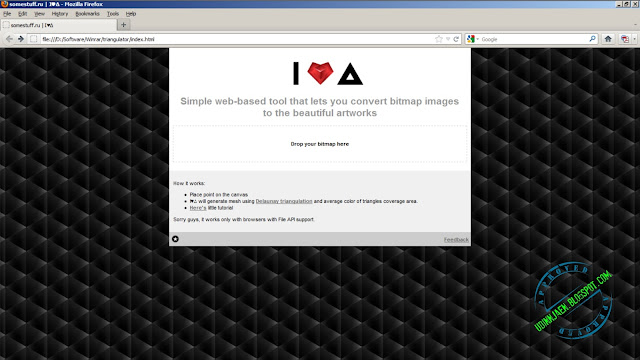
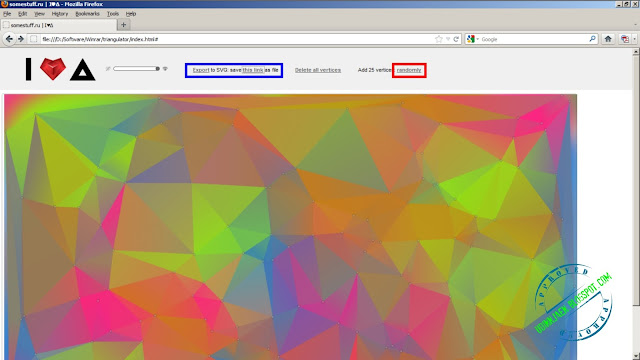


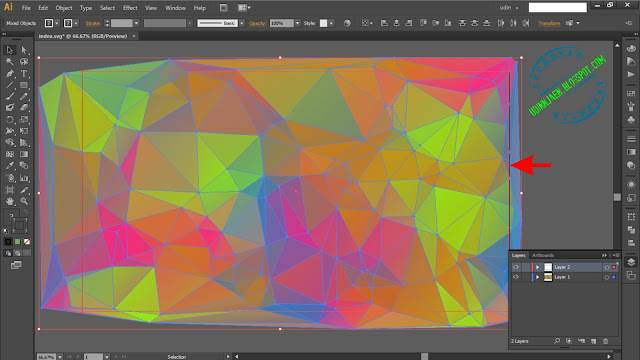



This post have 0 komentar
EmoticonEmoticon